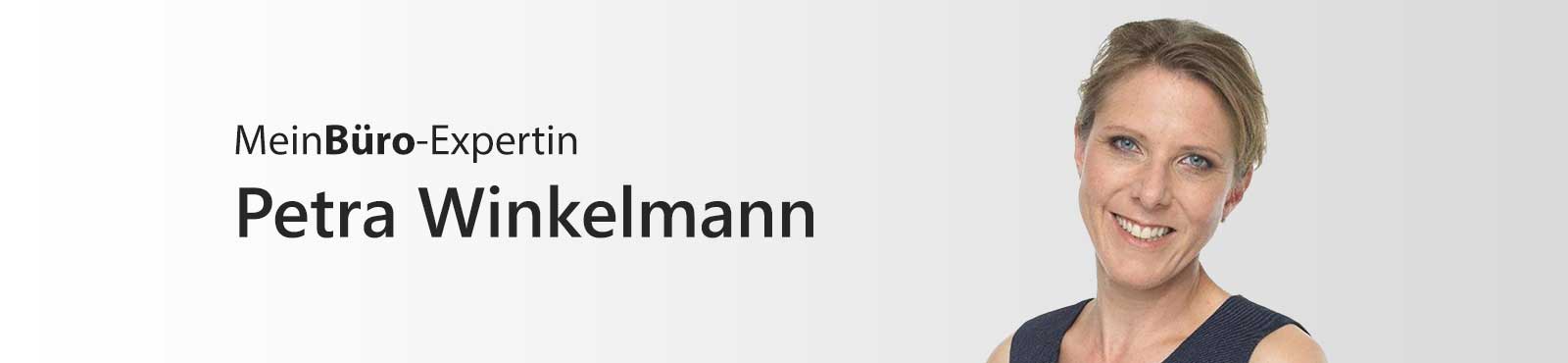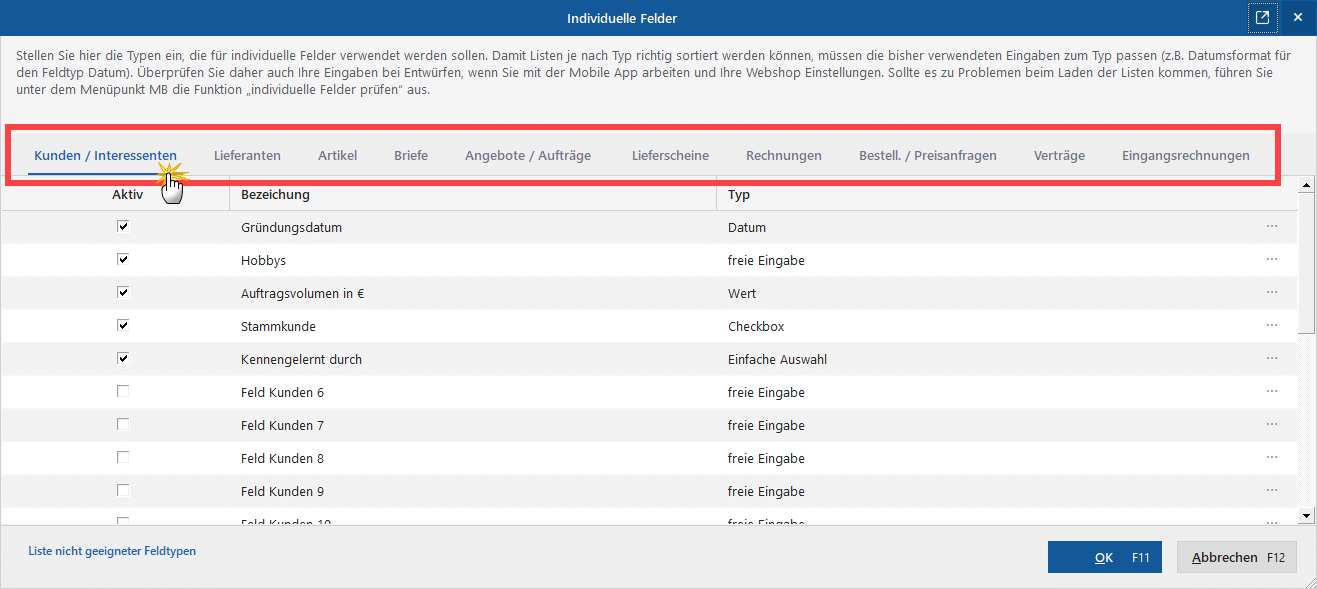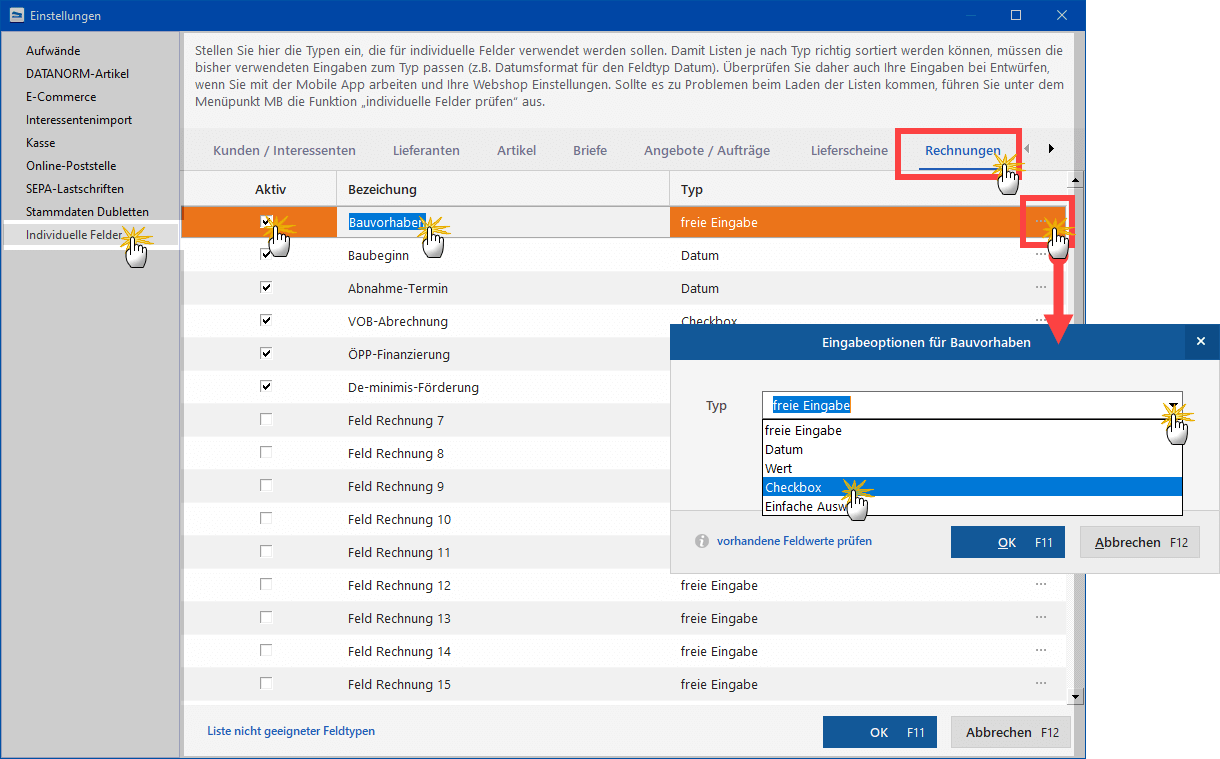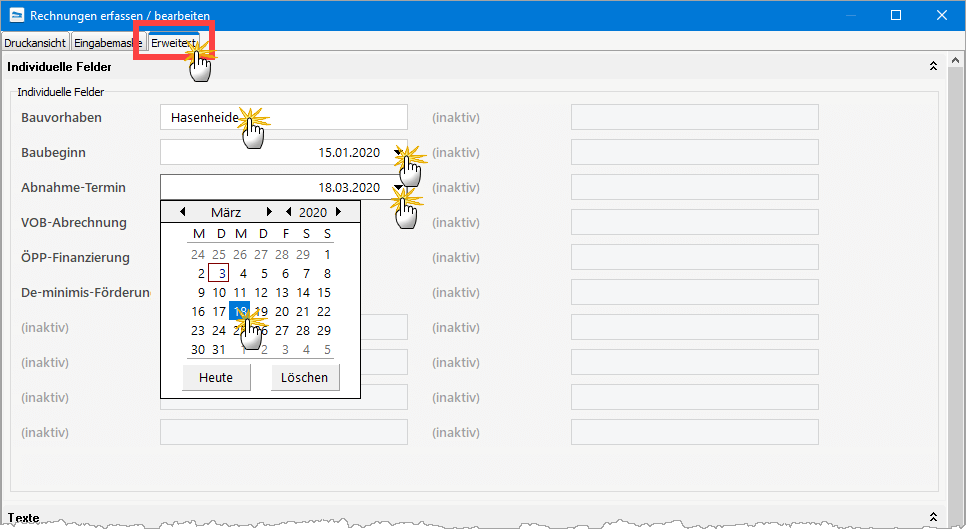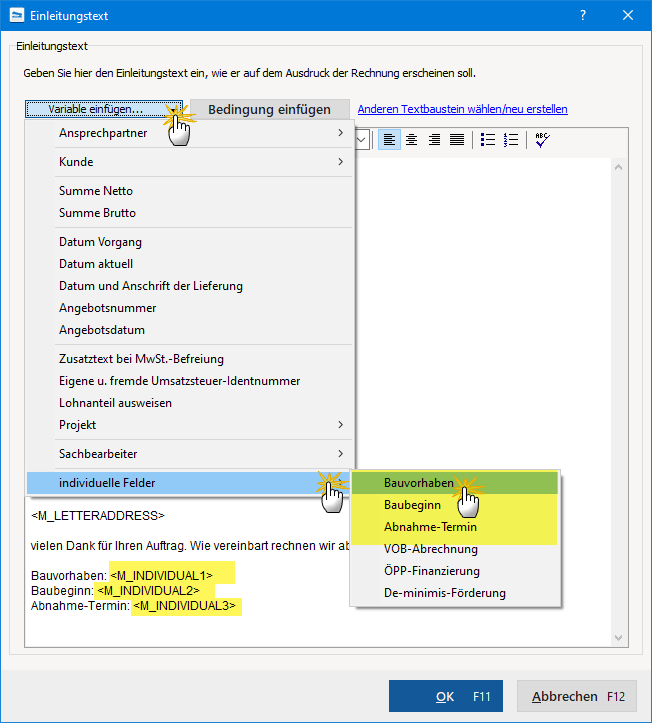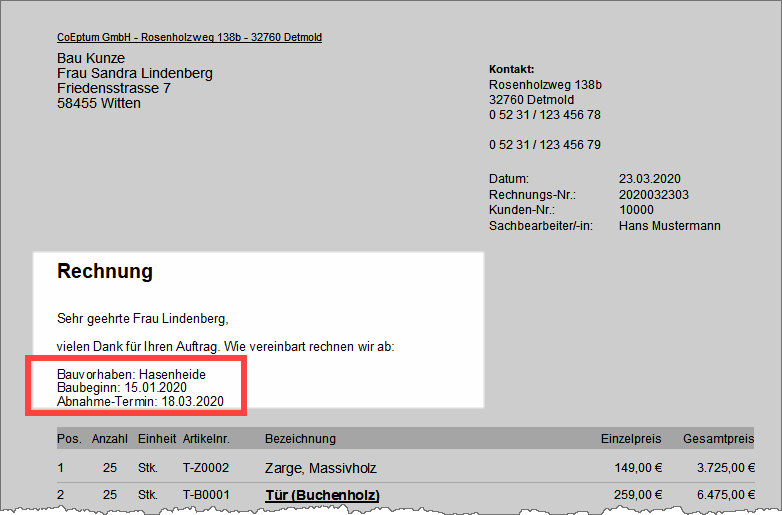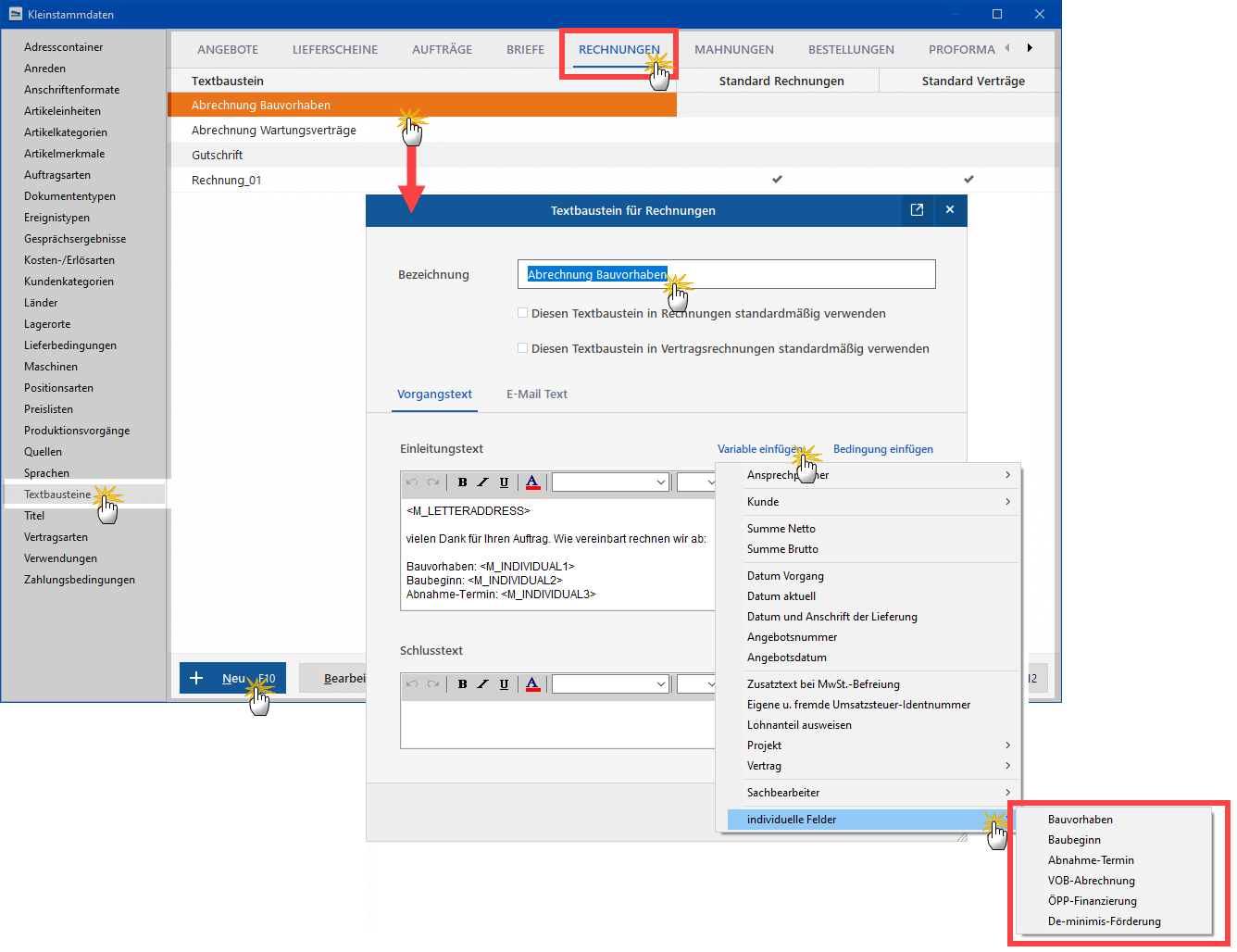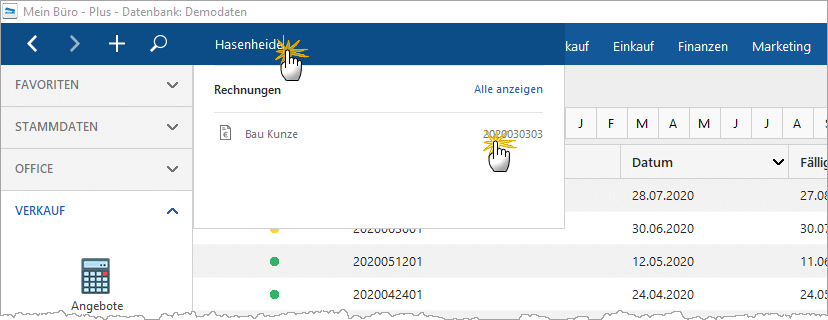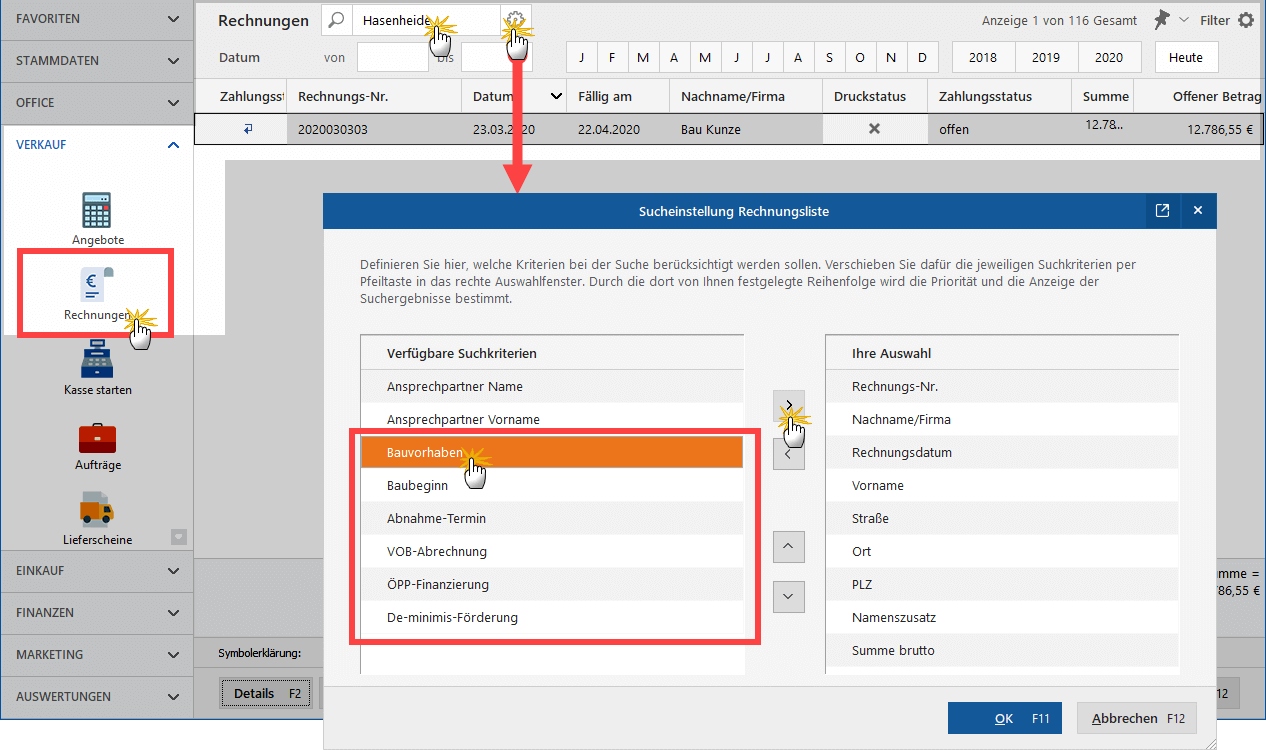Sie vermissen in den Standardfeldern Ihrer MeinBüro-Datenbank Eingabemöglichkeiten für spezielle betriebliche Informationen? Kein Problem: In den „individuellen Feldern“ erfassen Sie und Ihre Mitarbeiter Informationen aller Art in strukturierter Form. Für jede Stammdaten- und Vorgangsart stehen jeweils 20 Felder zur Verfügung, in denen Sie jeweils bis zu 50 Zeichen erfassen können.
Neuerdings bieten Ihnen die individuellen MeinBüro-Felder eine Menge zusätzlichen Komfort. Ausführliche Informationen zu den Zusatzfeldern finden Sie im MeinBüro-Blogbeitrag Noch mehr Komfort und Präzision für MeinBüro-Datenbanken.
In den individuellen Feldern der MeinBüro-Datenbanken schlummern wertvolle Informationen. Was viele MeinBüro-Anwender noch nicht wissen: Die Inhalte individueller Felder lassen sich mithilfe von Variablen in die Einleitungs- und Schlusstexte Ihrer Vorgangsarten übernehmen!
Auf diese Weise können Sie …
- für noch mehr Transparenz bei Ihren Geschäftspartnern sorgen,
- über verschiedene Suchmöglichkeiten gezielt auf die strukturierten Zusatzinformationen zugreifen und
- differenzierte Auswertungen erstellen.
Angenommen, ein Bauunternehmer möchte seine Ausgangsrechnungen obligatorisch um Angaben über das jeweilige Bauvorhaben ergänzen – zum Beispiel die Bezeichnung des Projekts, den Baubeginn und die Abnahmetermine oder auch Informationen über bestimmte Abrechnung- und Finanzierungsarten oder Förderprogramme. Dann …
- wechselt er in den Arbeitsbereich „Stammdaten“ – „Einstellungen“,
- klickt am linken Seitenrand der Navigationsleiste auf „Individuelle Felder“,
- öffnet die Registerkarte „Rechnungen“ und
- legt dort die gewünschten individuellen Rechnungsfelder an.
Praxistipp: Per Mausklick auf das Drei-Punkte-Symbol am rechten Zeilenrand kann er anstelle des standardmäßigen Feldtyps „freie Eingabe“ alternative Eingabeoptionen auswählen (z. B. Checkboxen, Auswahllisten oder auch bestimmte Datums- oder Wertformate). Mit „OK F11“ werden die Einstellungen der individuellen Rechnungsfelder abgeschlossen.
Feldinhalte erfassen
Das Erfassen der Feldinhalte erledigen der Unternehmer und seine Mitarbeiter beim Schreiben der Ausgangsrechnung. Im Register „Erweitert“ gibt es dafür auf der Registerkarte „Erweitert“ den Eingabebereich „Individuelle Felder“.
Wichtig: Ob Sie die individuellen Felder für interne Zwecke nutzen oder bestimmte Informationen mit Ihren Rechnungsempfängern teilen, bleibt Ihnen überlassen.
Feldinhalte in Einleitungs- und Schlusstexte übernehmen
Um den Inhalt ausgewählter Zusatzfelder in Rechnungstexte einzubinden…
- öffnen Sie den Einleitungs- und Schlusstext,
- stellen den Cursor an die passende Stelle,
- klicken auf die Schaltfläche „Variable einfügen“ und dann auf den Menüpunkt „individuelle Felder“ und
- übernehmen die gewünschte(n) Feld-Variable(n) per Mausklick nach und nach in den Textbereich.
Mit „OK F11“ schließen Sie die Bearbeitung des Einleitungstextes ab. Im Beispiel hat unser Bauunternehmer die drei Felder …
- „Bauvorhaben“ (= Variable „<M_INDIVIDUAL1>“),
- „Baubeginn“ (= Variable „<M_INDIVIDUAL2>“) und
- „Abnahme-Termin“ (= Variable „<M_INDIVIDUAL3>“)
… in den Einleitungstext übernommen. Im Klartext sieht das auf der Rechnung dann wie folgt aus:
Bitte beachten Sie: Falls Sie die Inhalte individueller Felder häufiger oder gar standardmäßig in Einleitungs- oder Schlusstexte einbinden möchten, können Sie unter „Stammdaten“ – „Kleinstammdaten“ unter „Textbausteine“ bei der betreffenden Vorgangsart (hier: „Rechnungen“) einen neuen Eintrag anlegen oder einen vorhandenen entsprechend ändern.
Individuelle Felder durchsuchen
Wenn unser Bauunternehmer später wissen möchte, welche Rechnungen er für bestimmte Bauvorhaben erstellt hat, wann Baubeginn war oder welche Abrechnungs- oder Finanzierungsart vorlag, kann er die passenden Vorgänge wahlweise über …
- das globale Suchfeld (Mausklick auf das Lupensymbol am oberen linken Fensterrand)
- oder die Rechnungssuchfunktion (oberhalb der Rechnungsliste)
… ausfindig machen.
Bitte beachten Sie: Damit die Listen-Suchfunktion Inhalte individueller Felder berücksichtigt …
- klicken Sie auf das Zahnradsymbol am rechten Rand des Suchfeldes und
- befördern das betreffende Feld aus der Liste der „Verfügbaren Suchkriterien“ per Mausklick auf den Rechtspfeil in „Ihre Auswahl“.
- Mit „OK F11“ schließen Sie die Sucheinstellung ab. Dieser Vorgang ist nur einmal erforderlich.
Und noch ein kurzer Hinweis zum Schluss: Das Beispiel aus der Baubranche bezog sich auf Rechnungen. Die Übernahme individueller Feldinhalte in Vorgangstexte ist aber auch in allen anderen Vorgängen möglich, in denen individuelle Felder zur Verfügung stehen.
Lektüretipp: Ausführliche Informationen zu den vielseitig nutzbaren individuellen Feldern finden Sie im MeinBüro-Blogbeitrag Noch mehr Komfort und Präzision für MeinBüro-Datenbanken.

Über die Autorin:
Petra Winkelmann ist Gründercoach und Organisationsberaterin: Sie unterstützt Solo-Selbstständige und Kleinbetriebe beim Unternehmensaufbau, organisiert die Buchhaltung und optimiert das Zeitmanagement. In ihren Seminaren und Trainings gibt Petra Winkelmann ihr Know-how mit Begeisterung und auf leicht verständliche Weise weiter.